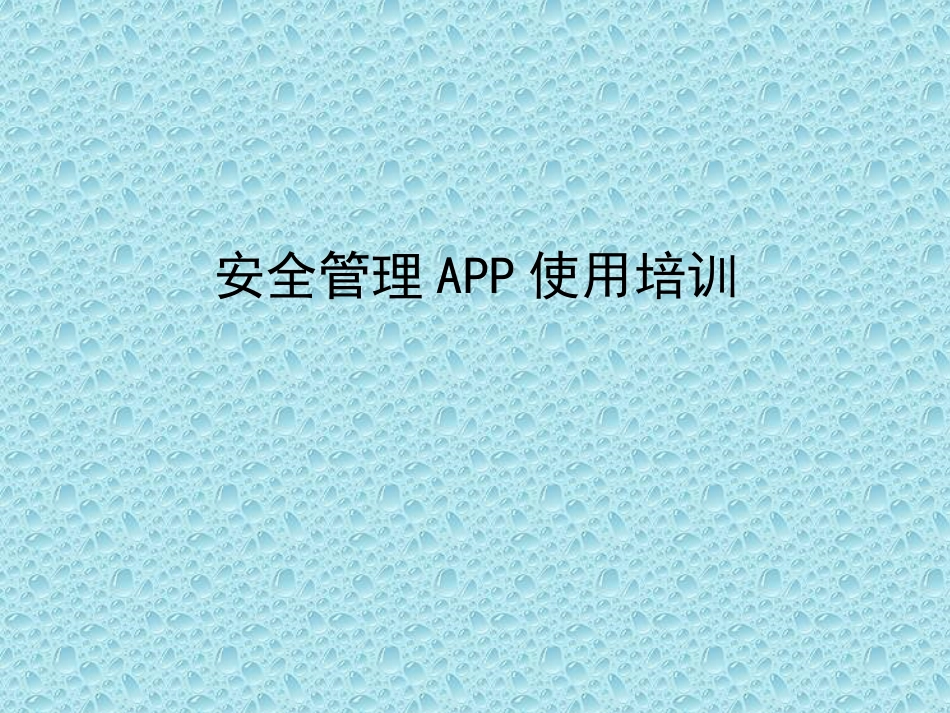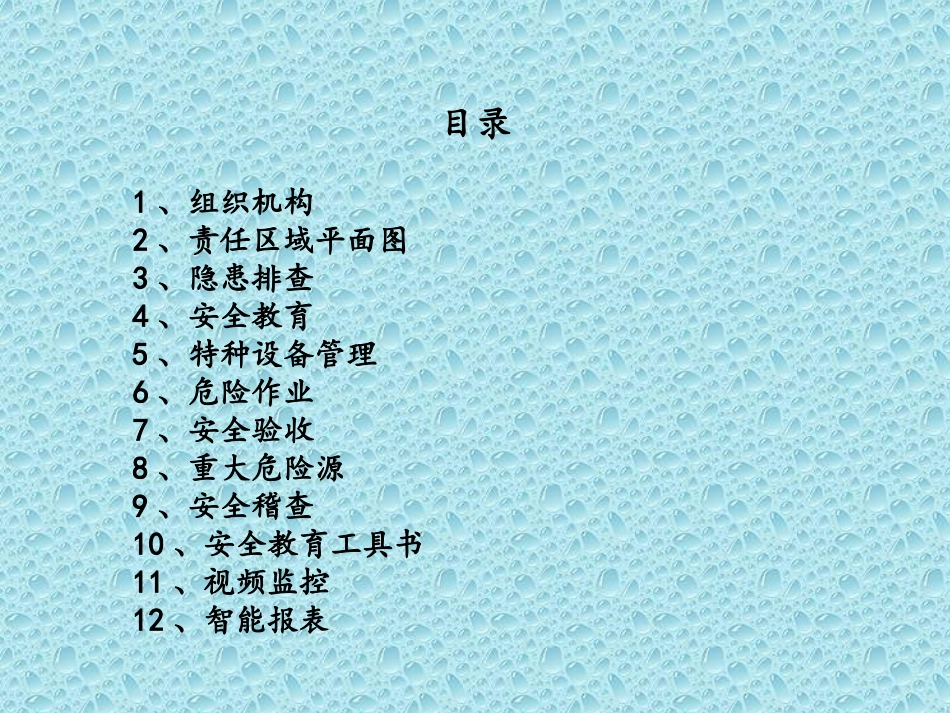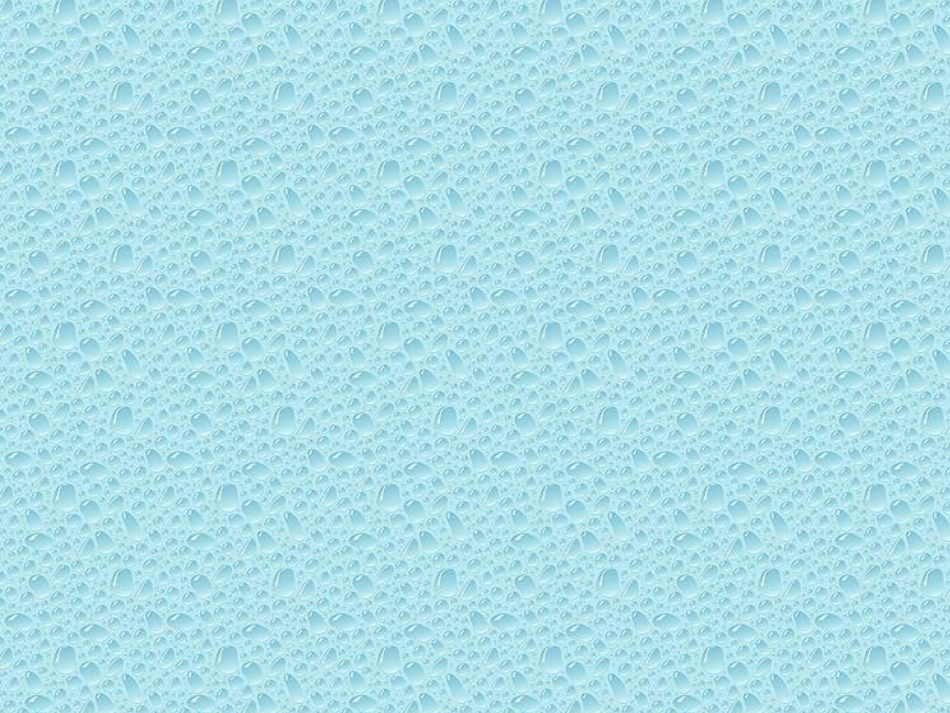安全管理APP使用培训目录1、组织机构2、责任区域平面图3、隐患排查4、安全教育5、特种设备管理6、危险作业7、安全验收8、重大危险源9、安全稽查10、安全教育工具书11、视频监控12、智能报表一、组织机构管理分公司安全总监先添加项目一、组织机构管理点击“添加项目”出现左侧页面,将信息填写完成保存。然后点击创建的项目,在右侧点击“添加人员”为项目设立安全总监,项目人员由安全总监添加。二、责任区域平面图二、责任区域平面图点击“新增平面图”添加责任区域,责任人为工程部管理人员。三、隐患排查进入隐患排查页面后,由安全总监设置巡检任务,点击“巡检任务管理”三、隐患排查点击“添加巡检任务”,会弹出一个页面三、隐患排查将信息填写完整,然后保存,其中平面图可以点开,在图里面标准隐患位置。这样巡检任务就完成了,这项工作由项目安全总监根据项目实际情况,制定合理的巡检计划。三、隐患排查检查人发出隐患整改通知三、隐患排查整改责任人接到整改通知后,在“我的工作”处会有个红点三、隐患排查整改完成后提交,然后检查人的页面也会在“我的工作”处有个红点,点开“复查工作”三、隐患排查隐患整改后上传,点击提交,隐患整改完成。四、安全教育安全教育的工作主要由安全教育工具箱完成,然后将人员信息导入安全监管APP系统,完成人员的录入。在人员导入APP系统前要先添加分包单位。四、安全教育将分包信息填写完整,然后确定,分包单位就添加完成了。四、安全教育分包添加完成后就可以添加人员了,点击“人员管理”进入此页面。四、安全教育点击“导入”,按照人员导入模板格式将表格调整完毕后保存上传,选择分包单位,最后点击确定,就完成了安全教育人员的上传。四、安全教育安全教育管理主要统计安全教育活动,点击“新增”分公司或项目可以将安全教育活动上传的系统。四、安全教育点击“新增”会出现此页面,将信息填写完整,点击确定,安全教育活动信息就上传完成了五、特种设备管理新入场的特种设备要先进行验收,验收由工长发起安全验收申请,可在安全验收板块中完成。属于特种设备的,安全验收完成后会在特种设备信息就出现在特种设备管理板块,需要完善信息的在此完成,点击完善资料进行补充。设备资料要在设备进场3天内将APP中的资料完善。六、危险作业管理危险作业指令发出后,验收人会收到一个检查申请,同时责任人也会进入条件验收页面。六、危险作业管理六、危险作业管理七、安全验收安全验收必须由工长发起,点击“申请验收”会出现右侧页面,将信息填写完整,验收人可以多选,填写完成后验收人“我的工作”处会出现一个红点。七、安全验收所有验收人都完成以上操作后,验收工作才算完成。八、重大危险源点击重大危险源清单,根据每季度集团公司发布的重大危险源清单,上传本项目的重大危险源,点击“新增”,弹出添加页面。八、重大危险源填写人员要将信息填写完成整,尚不确定实际开始时间的等确定后再填写,填写内容要与集团发布的重大危险源一致八、重大危险源重大危险源添加完成后要设置监管任务,此项工作由安全总监完成。点击“监管任务”八、重大危险源点击“监管任务”后出现这个页面,安全总监根据现场实际情况填写内容。填写完成后保存,这样就完成了监管任务的设置。九、安全稽查九、安全稽查九、安全稽查十、安全资料安全资料的上传首先选择资料是属于项目还是分公司,然后选择属于资料里面的哪一项,最后在右侧添加资料。十、安全资料点击添加资料会出现此页面,按照文件格式要去上传即可,暂时不支持压缩文件。十一、视频监控十二、智能报表选择左侧智能报表,然后选择报表设置下面的报表模板设置,然后点击“新增”,弹出新的页面十二、智能报表右下侧有个可以编辑的区域,对报表有什么需求可以在此区域内编辑,然后在需要统计数据的时候按住Shift点击左侧的基本信息,出现下图十二、智能报表各项目可以按照集团公司模板设置,如当地或者业主有特殊需要也自行设计表格格式。结束